Como adicionar registos DKIM e DMARC no Bluehost?
A partir de fevereiro de 2024, o Gmail e o Yahoo estão implementando novos requisitos de autenticação que exigem o uso de um domínio personalizado com autenticação DKIM com DMARC reforçado.
Em abril de 2025, a Microsoft juntou-se a eles com um anúncio semelhante.
A GetResponse aconselha fortemente que todos os remetentes usem endereços de e-mail dos próprios domínios de envio como endereços de remetente, e que configurem tanto o DKIM quanto o DMARC.
Para detalhes adicionais sobre estas modificações, consulte nosso post no blog:
As mudanças na autenticação do Gmail e do Yahoo: tudo o que você precisa saber
Para adicionar a tua própria chave DKIM, certifica-te de que tens:
- O teu próprio domínio.
- Acesso ao painel de administração DNS.
- Uma chave DKIM que é fornecida pela GetResponse.
Como obter a chave DKIM
- No Painel de Controle da GetResponse, clica em Perfil >> Emails e domínios.
- Depois, acesse a guia Endereços de E-mail e clique em menu Ações (3 pontos) ao lado do nome de domínio para o qual deseja gerar a chave DKIM. Nas opções disponíveis, selecione Visualizar registros TXT.
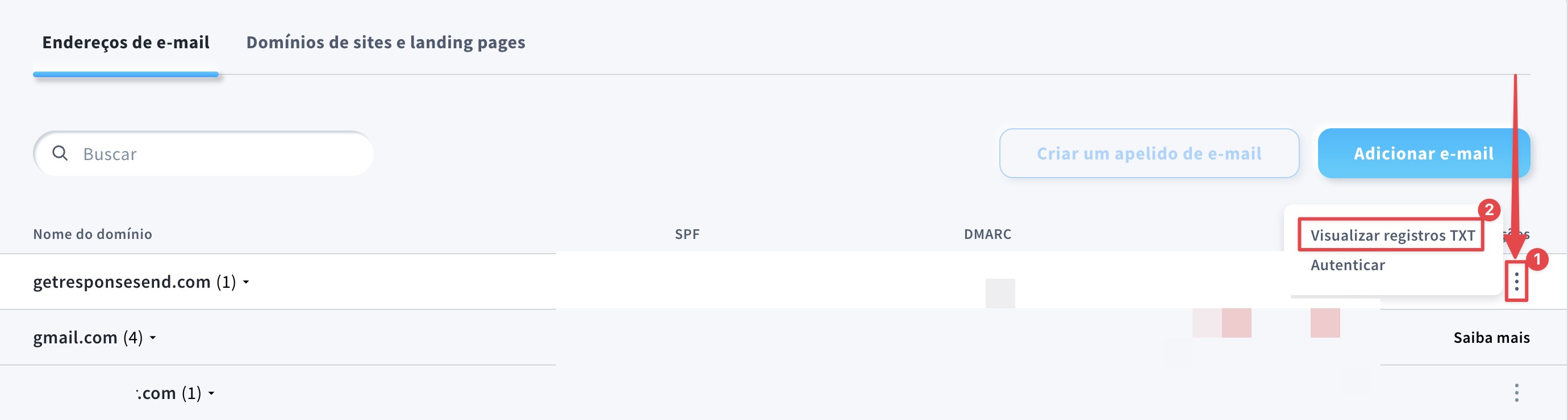
- (Opcional) Se você quiser usar a chave DKIM de 2048-bits, mova o controle deslizante ao lado de Gerar uma chave DKIM de 2048-bits para proteção mais forte e confirme.

- Copia o nome do host e o valor da janela pop-up.

Adicionar um registo DKIM no Bluehost
Estes passos vão permitir-te adicionar o registo DKIM necessário para o teu domínio no Bluehost.
- Inicia sessão na tua conta Bluehost.
- Clica em Domínios.

- Desloca-te para o fundo e expande a secção Ferramentas Avançadas.
- Ao lado de Registros DNS avançados, clica em Gerenciar.

- Clica em Adicionar registo.

- Seleciona o tipo de registro:
TXT. - Na caixa Refere-se a, selecciona:
Outro host. - Cola o Nome do host que recebeste da sua conta da GetResponse.
- Cola o Valor DKIM TXT copiado da sua conta da GetResponse.
- Selecciona TTL como
1 hora. - Carrega em Adicionar quando estiveres pronto.

Adicionar registo DMARC na Bluehost
Depois de adicionares o DKIM, podes adicionar o DMARC de imediato. Se estiveres a fazer isto noutra altura, repete os passos 1-4 do parágrafo anterior.
- Clica em Adicionar registo.
- Selecciona o Tipo de registo:
TXT. - Na caixa Refere-se a, selecciona:
Outro anfitrião. - Introduz o nome do anfitrião:
_dmarc - Introduz o valor TXT:
v=DMARC1;p=none - Seleciona TTL como
1 hora. - Carrega em Adicionar quando estiver pronto.

